লেখক:
Judy Howell
সৃষ্টির তারিখ:
28 জুলাই 2021
আপডেটের তারিখ:
1 জুলাই 2024

কন্টেন্ট
- পদক্ষেপ
- 3 এর 1 ম অংশ: এনভিআইডিএ ড্রাইভারগুলি আনইনস্টল করুন
- 3 এর 2 অংশ: এনভিআইডিএ ফোল্ডার মুছুন
- 3 এর অংশ 3: কীভাবে এনভিআইডিআইএ রেজিস্ট্রি কীগুলি (কেবলমাত্র উন্নত ব্যবহারকারী) মুছবেন
- পরামর্শ
- সতর্কতা
এনভিআইডিআইএ উইন্ডোজ পিসিগুলির জন্য ড্রাইভারগুলি বিকাশ করে যা ভিডিও কার্ড এবং গ্রাফিক্স প্রসেসর (জিপিইউ) নিয়ন্ত্রণ করে। আপনি যদি অন্য কোনও প্রস্তুতকারকের কাছ থেকে একটি নতুন জিপিইউ ইনস্টল করতে চান বা আপনি যদি কেবল আপনার কম্পিউটার থেকে এনভিআইডিআইএ আনইনস্টল করতে চান তবে আপনি এটি নিয়ন্ত্রণ প্যানেল থেকে করতে পারেন। আপনি রেজিস্ট্রিতে এনভিআইডিআইএ ফোল্ডারগুলির পরে NVIDIA এর পরে লুকানো ফোল্ডারগুলি ম্যানুয়ালি মুছতে পারেন।
পদক্ষেপ
3 এর 1 ম অংশ: এনভিআইডিএ ড্রাইভারগুলি আনইনস্টল করুন
 কন্ট্রোল প্যানেলটি খুলুন। কন্ট্রোল প্যানেলটি খুলতে এই পদক্ষেপগুলি অনুসরণ করুন:
কন্ট্রোল প্যানেলটি খুলুন। কন্ট্রোল প্যানেলটি খুলতে এই পদক্ষেপগুলি অনুসরণ করুন: - নীচের বাম কোণে স্টার্ট মেনুতে ক্লিক করুন।
- প্রকার নিয়ন্ত্রণ প্যানেল.
- ক্লিক করুন কন্ট্রোল প্যানেল অনুসন্ধান ফলাফল তালিকায়।
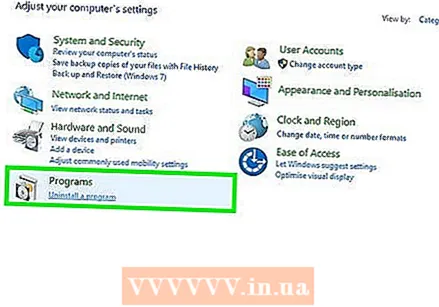 ক্লিক করুন একটি প্রোগ্রাম মুছুন. এটি নিয়ন্ত্রণ প্যানেলে প্রোগ্রামগুলির আওতায় রয়েছে। আপনি এখন আপনার কম্পিউটারে থাকা সমস্ত প্রোগ্রামের একটি তালিকা পাবেন।
ক্লিক করুন একটি প্রোগ্রাম মুছুন. এটি নিয়ন্ত্রণ প্যানেলে প্রোগ্রামগুলির আওতায় রয়েছে। আপনি এখন আপনার কম্পিউটারে থাকা সমস্ত প্রোগ্রামের একটি তালিকা পাবেন। - আপনি যদি উইন্ডোজ 8 ব্যবহার করে থাকেন তবে স্টার্ট মেনুতে ডান ক্লিক করুন এবং তারপরে ক্লিক করুন প্রোগ্রাম এবং বৈশিষ্ট্য.
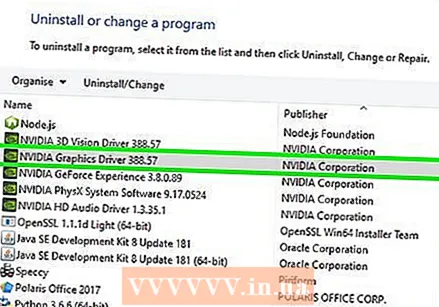 নীচে স্ক্রোল করুন এবং ক্লিক করুন এনভিআইডিএ গ্রাফিক্স ড্রাইভার. এই পৃষ্ঠার প্রোগ্রামগুলি বর্ণানুক্রমিকভাবে রয়েছে। "এনভিআইডিএ গ্রাফিক্স ড্রাইভার" ড্রাইভারের প্রধান অংশ।
নীচে স্ক্রোল করুন এবং ক্লিক করুন এনভিআইডিএ গ্রাফিক্স ড্রাইভার. এই পৃষ্ঠার প্রোগ্রামগুলি বর্ণানুক্রমিকভাবে রয়েছে। "এনভিআইডিএ গ্রাফিক্স ড্রাইভার" ড্রাইভারের প্রধান অংশ। 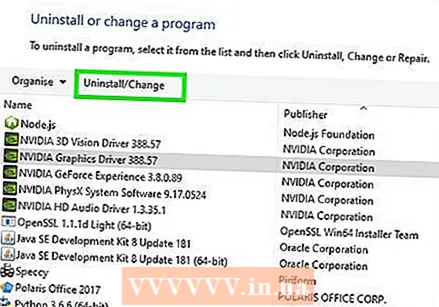 ক্লিক করুন পরিবর্তন মুছুন. প্রোগ্রামগুলির তালিকার শীর্ষে এটি দ্বিতীয় ট্যাব। আপনি এখন এনভিআইডিআইএ আনইনস্টলারটি খুলবেন।
ক্লিক করুন পরিবর্তন মুছুন. প্রোগ্রামগুলির তালিকার শীর্ষে এটি দ্বিতীয় ট্যাব। আপনি এখন এনভিআইডিআইএ আনইনস্টলারটি খুলবেন। 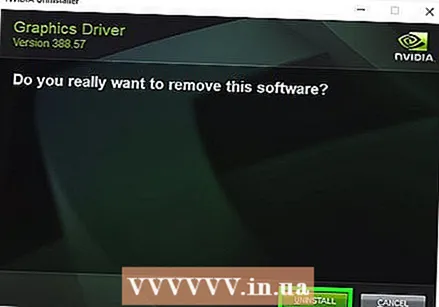 ক্লিক করুন অপসারণ. এইভাবে আপনি এনভিআইডিআইএ ড্রাইভারটি আনইনস্টল করুন।
ক্লিক করুন অপসারণ. এইভাবে আপনি এনভিআইডিআইএ ড্রাইভারটি আনইনস্টল করুন। - অপসারণের সময় আপনার পর্দা কয়েকবার কালো হতে পারে। চিন্তা করবেন না, এটি স্বাভাবিক।
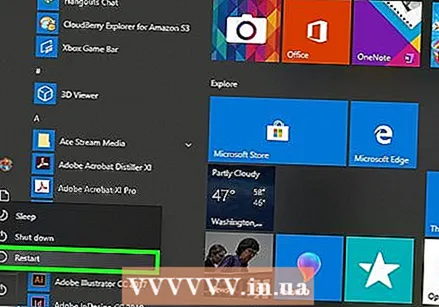 ক্লিক করুন এখন আবার চালু করুন. ড্রাইভার অপসারণের পরে, আপনাকে কম্পিউটার পুনরায় চালু করতে হবে। সুতরাং এখনই আপনার কম্পিউটার পুনরায় চালু করুন।
ক্লিক করুন এখন আবার চালু করুন. ড্রাইভার অপসারণের পরে, আপনাকে কম্পিউটার পুনরায় চালু করতে হবে। সুতরাং এখনই আপনার কম্পিউটার পুনরায় চালু করুন।  কন্ট্রোল প্যানেলটি খুলুন। কন্ট্রোল প্যানেলটি খুলতে এই পদক্ষেপগুলি অনুসরণ করুন:
কন্ট্রোল প্যানেলটি খুলুন। কন্ট্রোল প্যানেলটি খুলতে এই পদক্ষেপগুলি অনুসরণ করুন: - নীচের বাম কোণে স্টার্ট মেনুতে ক্লিক করুন।
- প্রকার নিয়ন্ত্রণ প্যানেল.
- ক্লিক করুন কন্ট্রোল প্যানেল অনুসন্ধান ফলাফল তালিকায়।
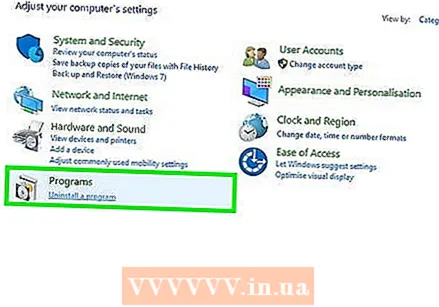 ক্লিক করুন একটি প্রোগ্রাম মুছুন. এটি নিয়ন্ত্রণ প্যানেলে প্রোগ্রামগুলির আওতায় রয়েছে। এটি "প্রোগ্রাম এবং বৈশিষ্ট্যগুলি" তালিকা খুলবে।
ক্লিক করুন একটি প্রোগ্রাম মুছুন. এটি নিয়ন্ত্রণ প্যানেলে প্রোগ্রামগুলির আওতায় রয়েছে। এটি "প্রোগ্রাম এবং বৈশিষ্ট্যগুলি" তালিকা খুলবে। 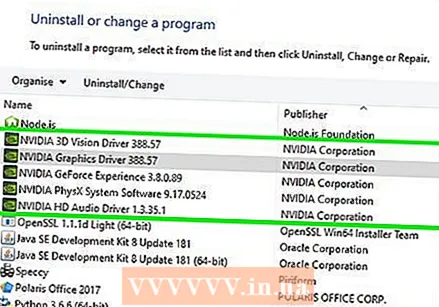 যে কোনও অবশিষ্ট এনভিআইডিআইএ অংশগুলি সরান। আপনার কম্পিউটারে সম্ভবত এখনও এনভিআইডিএর অংশ রয়েছে। এর মধ্যে "এনভিআইডিআইএ জিফোর্স অভিজ্ঞতা", "এনভিআইডিআইএ ফিজএক্স সিস্টেম সফ্টওয়্যার", "এনভিআইডিআইএ 3 ডি ভিশন কন্ট্রোলার" ইত্যাদি অন্তর্ভুক্ত থাকতে পারে these এই আইটেমগুলির প্রতিটিটিতে ক্লিক করুন এবং তারপরে আনইনস্টল / পরিবর্তন ক্লিক করুন। তারপরে অংশটি সরানোর জন্য নির্দেশাবলী অনুসরণ করুন। তালিকার প্রতিটি এনভিআইডিএ আইটেমের জন্য এই প্রক্রিয়াটি পুনরাবৃত্তি করুন।
যে কোনও অবশিষ্ট এনভিআইডিআইএ অংশগুলি সরান। আপনার কম্পিউটারে সম্ভবত এখনও এনভিআইডিএর অংশ রয়েছে। এর মধ্যে "এনভিআইডিআইএ জিফোর্স অভিজ্ঞতা", "এনভিআইডিআইএ ফিজএক্স সিস্টেম সফ্টওয়্যার", "এনভিআইডিআইএ 3 ডি ভিশন কন্ট্রোলার" ইত্যাদি অন্তর্ভুক্ত থাকতে পারে these এই আইটেমগুলির প্রতিটিটিতে ক্লিক করুন এবং তারপরে আনইনস্টল / পরিবর্তন ক্লিক করুন। তারপরে অংশটি সরানোর জন্য নির্দেশাবলী অনুসরণ করুন। তালিকার প্রতিটি এনভিআইডিএ আইটেমের জন্য এই প্রক্রিয়াটি পুনরাবৃত্তি করুন। - আপনার যদি কম্পিউটারটি পুনরায় চালু করতে হয় তবে এটি করুন।
3 এর 2 অংশ: এনভিআইডিএ ফোল্ডার মুছুন
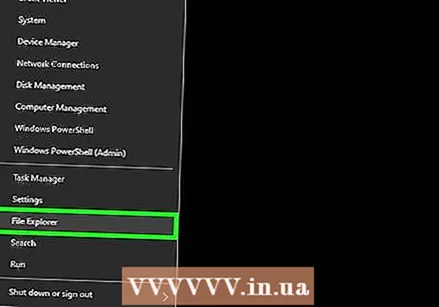 উইন্ডোজ এক্সপ্লোরার খুলুন
উইন্ডোজ এক্সপ্লোরার খুলুন 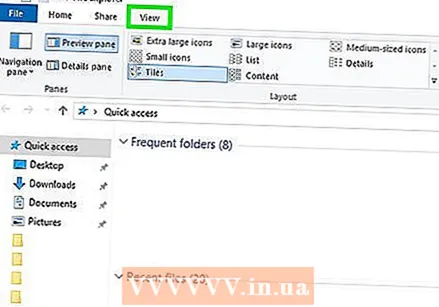 ট্যাবে ক্লিক করুন মূর্তি. এটি স্ক্রিনের শীর্ষে মেনু বারে রয়েছে।
ট্যাবে ক্লিক করুন মূর্তি. এটি স্ক্রিনের শীর্ষে মেনু বারে রয়েছে। 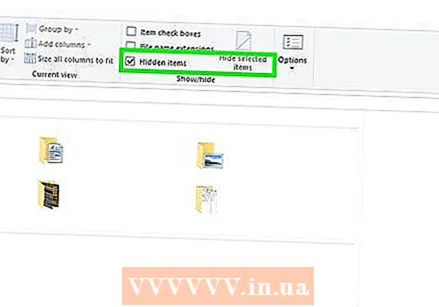 বিকল্পটি নির্বাচন করুন
বিকল্পটি নির্বাচন করুন 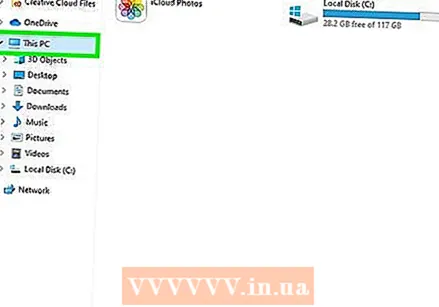 ক্লিক করুন এই পিসি. এটি কম্পিউটার স্ক্রীন আইকনের পাশের বাম মেনু বারে। আপনি এখন আপনার কম্পিউটারের সাথে সংযুক্ত সমস্ত ড্রাইভ দেখতে পাবেন।
ক্লিক করুন এই পিসি. এটি কম্পিউটার স্ক্রীন আইকনের পাশের বাম মেনু বারে। আপনি এখন আপনার কম্পিউটারের সাথে সংযুক্ত সমস্ত ড্রাইভ দেখতে পাবেন। 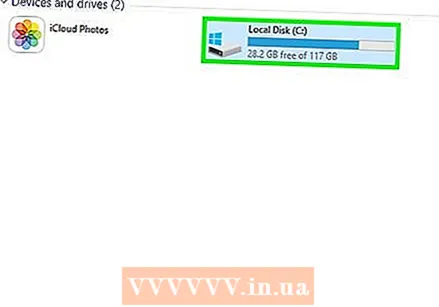 উইন্ডোজ ইনস্টল করা হয়েছে যেখানে ডিস্ক ক্লিক করুন। এটি উইন্ডোজ লোগো সহ হার্ড ড্রাইভ আইকনের পাশে। এটি সম্ভবত সি ড্রাইভ। এই ডিস্কটিকে "ওএস (সি :)", "লোকাল ডিস্ক (সি :)", "সিস্টেম (সি :)" বা কেবল আপনার কম্পিউটারের নাম বলা যেতে পারে।
উইন্ডোজ ইনস্টল করা হয়েছে যেখানে ডিস্ক ক্লিক করুন। এটি উইন্ডোজ লোগো সহ হার্ড ড্রাইভ আইকনের পাশে। এটি সম্ভবত সি ড্রাইভ। এই ডিস্কটিকে "ওএস (সি :)", "লোকাল ডিস্ক (সি :)", "সিস্টেম (সি :)" বা কেবল আপনার কম্পিউটারের নাম বলা যেতে পারে। 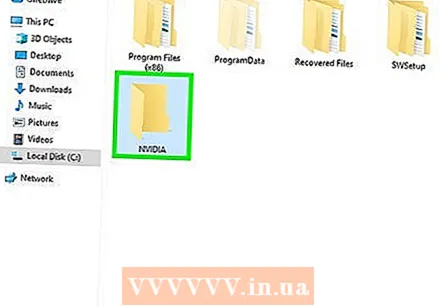 "এনভিআইডিআইএ" ফোল্ডারে ক্লিক করুন এবং টিপুন মুছে ফেলা. আপনি যদি ড্রাইভে "এনভিআইডিআইএ" নামের একটি ফোল্ডারটি দেখেন তবে এটিতে ক্লিক করুন এবং ফোল্ডারটি মুছতে "মুছুন" বোতাম টিপুন।
"এনভিআইডিআইএ" ফোল্ডারে ক্লিক করুন এবং টিপুন মুছে ফেলা. আপনি যদি ড্রাইভে "এনভিআইডিআইএ" নামের একটি ফোল্ডারটি দেখেন তবে এটিতে ক্লিক করুন এবং ফোল্ডারটি মুছতে "মুছুন" বোতাম টিপুন। 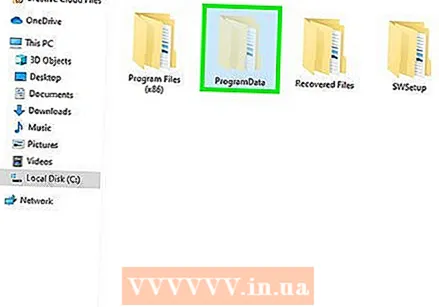 "প্রোগ্রামডেটা" নামে স্বচ্ছ ফোল্ডারটি খুলুন। এটি আপনার হার্ড ড্রাইভে লুকানো ফোল্ডারগুলির মধ্যে একটি।
"প্রোগ্রামডেটা" নামে স্বচ্ছ ফোল্ডারটি খুলুন। এটি আপনার হার্ড ড্রাইভে লুকানো ফোল্ডারগুলির মধ্যে একটি। 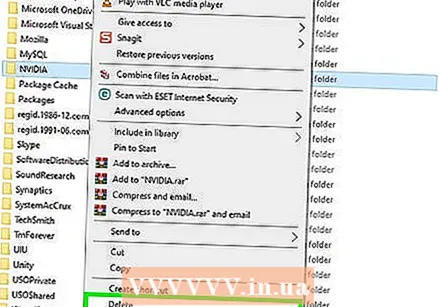 সমস্ত এনভিআইডিএ ফোল্ডার মুছুন। প্রোগ্রামডাটা ফোল্ডারে এনভিআইডিএ বা এনভিআইডিআইএ কর্পোরেশন সম্পর্কিত ফোল্ডারগুলি সন্ধান করুন এবং সেগুলি নির্বাচন করতে ক্লিক করুন। তারপরে "মুছুন" বোতামটি টিপুন।
সমস্ত এনভিআইডিএ ফোল্ডার মুছুন। প্রোগ্রামডাটা ফোল্ডারে এনভিআইডিএ বা এনভিআইডিআইএ কর্পোরেশন সম্পর্কিত ফোল্ডারগুলি সন্ধান করুন এবং সেগুলি নির্বাচন করতে ক্লিক করুন। তারপরে "মুছুন" বোতামটি টিপুন। 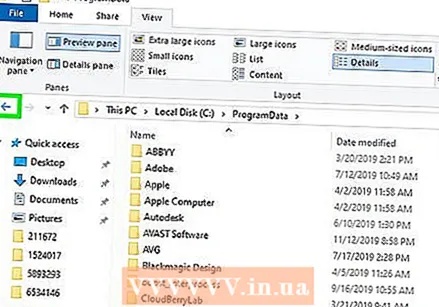 সি ড্রাইভে ফিরে যেতে পিছনে বোতামটি ক্লিক করুন। উইন্ডোজ ইনস্টল থাকা ডিস্কটিতে ফিরে যেতে পিছনের তীরটি (উইন্ডোজ এক্সপ্লোরার শীর্ষে) ক্লিক করুন।
সি ড্রাইভে ফিরে যেতে পিছনে বোতামটি ক্লিক করুন। উইন্ডোজ ইনস্টল থাকা ডিস্কটিতে ফিরে যেতে পিছনের তীরটি (উইন্ডোজ এক্সপ্লোরার শীর্ষে) ক্লিক করুন।  "প্রোগ্রাম ফাইলগুলি" ফোল্ডারটি খুলুন। এই ফোল্ডারটি উইন্ডোজ ডিস্কেও রয়েছে (সি :)।
"প্রোগ্রাম ফাইলগুলি" ফোল্ডারটি খুলুন। এই ফোল্ডারটি উইন্ডোজ ডিস্কেও রয়েছে (সি :)। 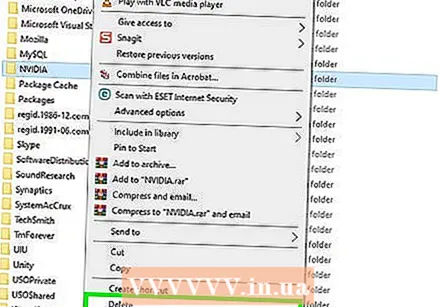 সমস্ত এনভিআইডিএ ফোল্ডার মুছুন। প্রোগ্রাম ফাইল ফোল্ডারে এনভিআইডিএ বা এনভিআইডিআইএ কর্পোরেশন সম্পর্কিত ফোল্ডারে ক্লিক করুন এবং "মুছুন" বোতামটি টিপুন। তারপরে আবার উইন্ডোজ ড্রাইভে নেভিগেট করুন।
সমস্ত এনভিআইডিএ ফোল্ডার মুছুন। প্রোগ্রাম ফাইল ফোল্ডারে এনভিআইডিএ বা এনভিআইডিআইএ কর্পোরেশন সম্পর্কিত ফোল্ডারে ক্লিক করুন এবং "মুছুন" বোতামটি টিপুন। তারপরে আবার উইন্ডোজ ড্রাইভে নেভিগেট করুন।  "প্রোগ্রাম ফাইল (x86)" ফোল্ডারটি খুলুন। আপনার যদি উইন্ডোজের -৪-বিট সংস্করণ থাকে তবে আপনার কাছে "প্রোগ্রাম ফাইল (x86)" নামে একটি ফোল্ডারও রয়েছে। এটি খুলতে এই ফোল্ডারে ক্লিক করুন। এই ফোল্ডারটি উইন্ডোজ ডিস্কেও রয়েছে (সি :)।
"প্রোগ্রাম ফাইল (x86)" ফোল্ডারটি খুলুন। আপনার যদি উইন্ডোজের -৪-বিট সংস্করণ থাকে তবে আপনার কাছে "প্রোগ্রাম ফাইল (x86)" নামে একটি ফোল্ডারও রয়েছে। এটি খুলতে এই ফোল্ডারে ক্লিক করুন। এই ফোল্ডারটি উইন্ডোজ ডিস্কেও রয়েছে (সি :)। 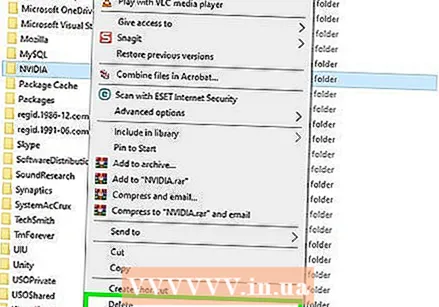 সমস্ত এনভিআইডিএ ফোল্ডার মুছুন। এনভিআইডিএ বা এনভিআইডিআইএ কর্পোরেশন সম্পর্কিত ফোল্ডারে ক্লিক করুন এবং "মুছুন" বোতামটি টিপুন। তারপরে আবার উইন্ডোজ ড্রাইভে নেভিগেট করুন।
সমস্ত এনভিআইডিএ ফোল্ডার মুছুন। এনভিআইডিএ বা এনভিআইডিআইএ কর্পোরেশন সম্পর্কিত ফোল্ডারে ক্লিক করুন এবং "মুছুন" বোতামটি টিপুন। তারপরে আবার উইন্ডোজ ড্রাইভে নেভিগেট করুন।  "ব্যবহারকারী" ফোল্ডারটি খুলুন এবং আপনার ব্যবহারকারীর নাম সহ ফোল্ডারে ক্লিক করুন। "ব্যবহারকারী" ফোল্ডারটি উইন্ডোজ ডিস্কে অবস্থিত। এই ফোল্ডারে কম্পিউটারের প্রতিটি ব্যবহারকারীর জন্য ফোল্ডার রয়েছে। আপনার ব্যবহারকারীর নাম সহ ফোল্ডারে ক্লিক করুন।
"ব্যবহারকারী" ফোল্ডারটি খুলুন এবং আপনার ব্যবহারকারীর নাম সহ ফোল্ডারে ক্লিক করুন। "ব্যবহারকারী" ফোল্ডারটি উইন্ডোজ ডিস্কে অবস্থিত। এই ফোল্ডারে কম্পিউটারের প্রতিটি ব্যবহারকারীর জন্য ফোল্ডার রয়েছে। আপনার ব্যবহারকারীর নাম সহ ফোল্ডারে ক্লিক করুন।  "অ্যাপডাটা" ফোল্ডারটি খুলুন। এই ফোল্ডারটি আপনার ব্যবহারকারীর নাম সহ ফোল্ডারে পাওয়া যাবে।
"অ্যাপডাটা" ফোল্ডারটি খুলুন। এই ফোল্ডারটি আপনার ব্যবহারকারীর নাম সহ ফোল্ডারে পাওয়া যাবে। 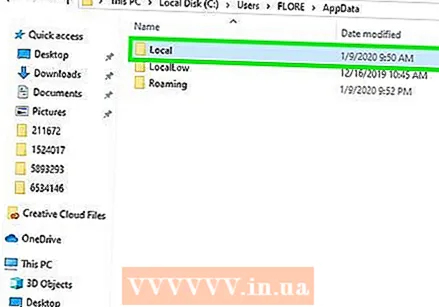 "স্থানীয়" ফোল্ডারটি খুলুন। এই ফোল্ডারটি অ্যাপডাটা ফোল্ডারে পাওয়া যাবে।
"স্থানীয়" ফোল্ডারটি খুলুন। এই ফোল্ডারটি অ্যাপডাটা ফোল্ডারে পাওয়া যাবে। 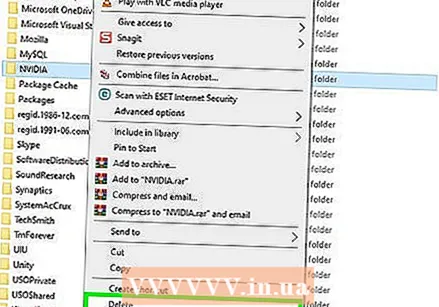 সমস্ত এনভিআইডিএ ফোল্ডার মুছুন। এনভিআইডিএ বা এনভিআইডিআইএ কর্পোরেশন সম্পর্কিত ফোল্ডারে ক্লিক করুন এবং "মুছুন" বোতামটি টিপুন।
সমস্ত এনভিআইডিএ ফোল্ডার মুছুন। এনভিআইডিএ বা এনভিআইডিআইএ কর্পোরেশন সম্পর্কিত ফোল্ডারে ক্লিক করুন এবং "মুছুন" বোতামটি টিপুন। 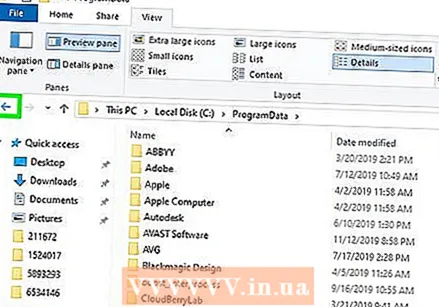 পিছনের বোতামে ক্লিক করুন। এটি উইন্ডোটির শীর্ষে। আপনি এখন অ্যাপডিটা ফোল্ডারে ফিরে যাবেন।
পিছনের বোতামে ক্লিক করুন। এটি উইন্ডোটির শীর্ষে। আপনি এখন অ্যাপডিটা ফোল্ডারে ফিরে যাবেন। 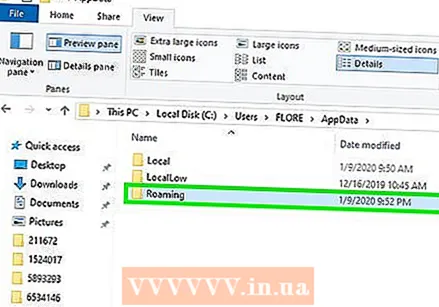 "রোমিং" ফোল্ডারটি খুলুন। এই ফোল্ডারটি অ্যাপডাটা ফোল্ডারে পাওয়া যাবে।
"রোমিং" ফোল্ডারটি খুলুন। এই ফোল্ডারটি অ্যাপডাটা ফোল্ডারে পাওয়া যাবে। 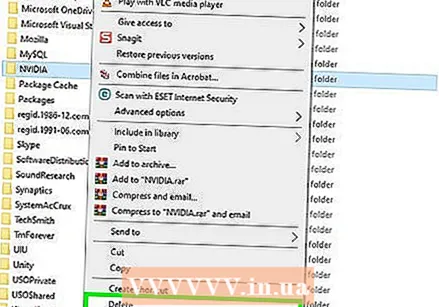 সমস্ত এনভিআইডিএ ফোল্ডার মুছুন। এনভিআইডিএ বা এনভিআইডিআইএ কর্পোরেশন সম্পর্কিত ফোল্ডারে ক্লিক করুন এবং এগুলি মুছতে "মুছুন" বোতামটি টিপুন।
সমস্ত এনভিআইডিএ ফোল্ডার মুছুন। এনভিআইডিএ বা এনভিআইডিআইএ কর্পোরেশন সম্পর্কিত ফোল্ডারে ক্লিক করুন এবং এগুলি মুছতে "মুছুন" বোতামটি টিপুন।
3 এর অংশ 3: কীভাবে এনভিআইডিআইএ রেজিস্ট্রি কীগুলি (কেবলমাত্র উন্নত ব্যবহারকারী) মুছবেন
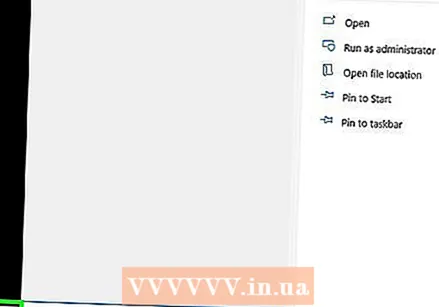 স্টার্ট মেনুতে ক্লিক করুন
স্টার্ট মেনুতে ক্লিক করুন 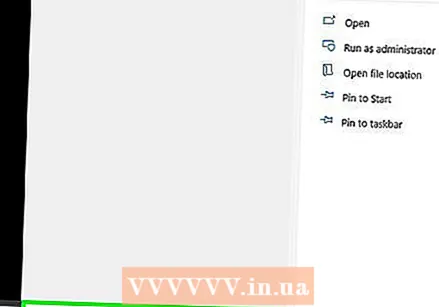 প্রকার regedit. আপনি এখন স্টার্ট মেনুতে শীর্ষে রেজিস্ট্রি সম্পাদক পাবেন।
প্রকার regedit. আপনি এখন স্টার্ট মেনুতে শীর্ষে রেজিস্ট্রি সম্পাদক পাবেন। - সতর্কতা: আপনি রেজিস্ট্রিতে এন্ট্রি মোছার মাধ্যমে আপনার অপারেটিং সিস্টেমকে মারাত্মক ক্ষতি করতে পারেন। আপনার নিজের ঝুঁকিতে এগিয়ে চলুন!
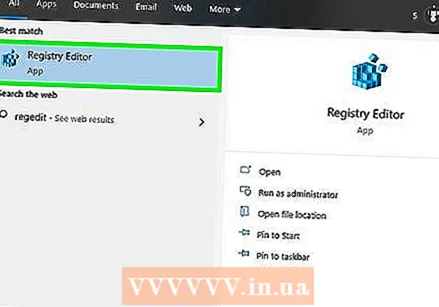 ক্লিক করুন regedit. আপনি এখন রেজিস্ট্রি সম্পাদক খুলুন।
ক্লিক করুন regedit. আপনি এখন রেজিস্ট্রি সম্পাদক খুলুন। 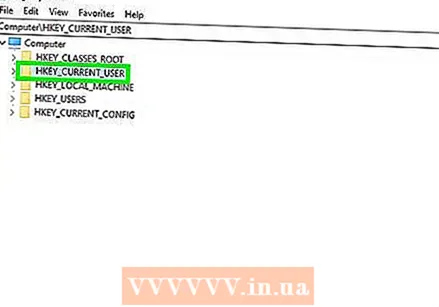 "HKEY_CURRENT_USER" এর পাশের তীরটি ক্লিক করুন। এটি বামদিকে টুলবারের ফোল্ডারের বাম দিকে। আপনি এখন "HKEY_CURRENT_USER" ফোল্ডারে সমস্ত ফোল্ডার দেখতে পাবেন।
"HKEY_CURRENT_USER" এর পাশের তীরটি ক্লিক করুন। এটি বামদিকে টুলবারের ফোল্ডারের বাম দিকে। আপনি এখন "HKEY_CURRENT_USER" ফোল্ডারে সমস্ত ফোল্ডার দেখতে পাবেন। 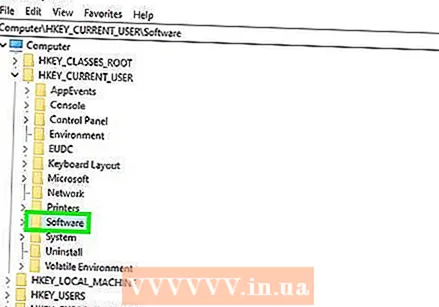 "সফ্টওয়্যার" ফোল্ডারের পাশের তীরটি ক্লিক করুন। এই ফোল্ডারটি বামদিকে টুলবারে "HKEY_CURRENT_USER" এর নীচে পাওয়া যাবে।
"সফ্টওয়্যার" ফোল্ডারের পাশের তীরটি ক্লিক করুন। এই ফোল্ডারটি বামদিকে টুলবারে "HKEY_CURRENT_USER" এর নীচে পাওয়া যাবে। 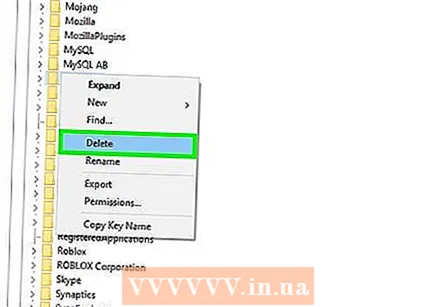 সমস্ত এনভিআইডিএ ফোল্ডার মুছুন। এনভিআইডিএ বা এনভিআইডিআইএ কর্পোরেশন সম্পর্কিত ফোল্ডারগুলির জন্য সরঞ্জামদণ্ড অনুসন্ধান করুন। এটিতে ক্লিক করুন এবং মুছুন বোতামটি টিপুন।
সমস্ত এনভিআইডিএ ফোল্ডার মুছুন। এনভিআইডিএ বা এনভিআইডিআইএ কর্পোরেশন সম্পর্কিত ফোল্ডারগুলির জন্য সরঞ্জামদণ্ড অনুসন্ধান করুন। এটিতে ক্লিক করুন এবং মুছুন বোতামটি টিপুন। 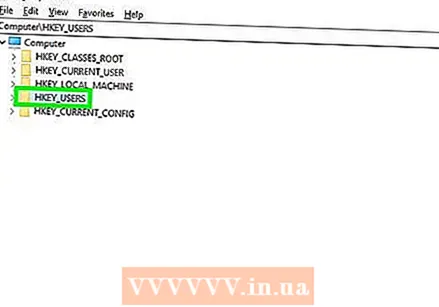 "HKEY_USERS" ফোল্ডারের পাশের তীরটি ক্লিক করুন। এটি "HKEY_USERS" ফোল্ডারের বাম দিকে বাম দিকে খুঁজে পাওয়া যাবে। এই ফোল্ডারে ".DEFAULT" এবং শিরোনাম হিসাবে সংখ্যা সহ বেশ কয়েকটি ফোল্ডার সহ বেশ কয়েকটি রেজিস্ট্রি ফোল্ডার রয়েছে।
"HKEY_USERS" ফোল্ডারের পাশের তীরটি ক্লিক করুন। এটি "HKEY_USERS" ফোল্ডারের বাম দিকে বাম দিকে খুঁজে পাওয়া যাবে। এই ফোল্ডারে ".DEFAULT" এবং শিরোনাম হিসাবে সংখ্যা সহ বেশ কয়েকটি ফোল্ডার সহ বেশ কয়েকটি রেজিস্ট্রি ফোল্ডার রয়েছে। 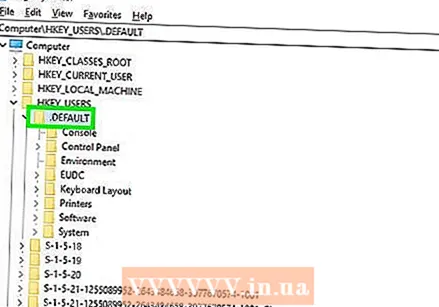 ".DEFAULT" ফোল্ডারের পাশের তীরটিতে ক্লিক করুন। এটি টুলবারের সরাসরি "HKEY_USERS" এর নীচে ফোল্ডারটি, ফোল্ডারের বাম দিকে তীর রয়েছে।
".DEFAULT" ফোল্ডারের পাশের তীরটিতে ক্লিক করুন। এটি টুলবারের সরাসরি "HKEY_USERS" এর নীচে ফোল্ডারটি, ফোল্ডারের বাম দিকে তীর রয়েছে। 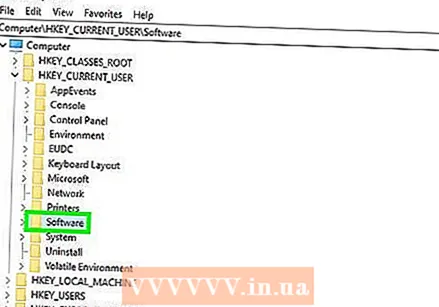 "সফ্টওয়্যার" ফোল্ডারের পাশের তীরটি ক্লিক করুন। এই ফোল্ডারটি ".DEFAULT" ফোল্ডারে পাওয়া যাবে।
"সফ্টওয়্যার" ফোল্ডারের পাশের তীরটি ক্লিক করুন। এই ফোল্ডারটি ".DEFAULT" ফোল্ডারে পাওয়া যাবে। 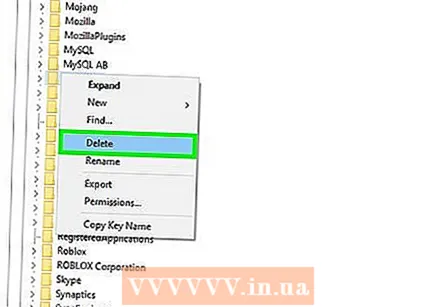 সমস্ত এনভিআইডিএ ফোল্ডার মুছুন। এনভিআইডিএ বা এনভিআইডিআইএ কর্পোরেশন সম্পর্কিত ফোল্ডারগুলি সন্ধান করুন, তাদের ক্লিক করুন এবং মুছুন বোতামটি টিপুন।
সমস্ত এনভিআইডিএ ফোল্ডার মুছুন। এনভিআইডিএ বা এনভিআইডিআইএ কর্পোরেশন সম্পর্কিত ফোল্ডারগুলি সন্ধান করুন, তাদের ক্লিক করুন এবং মুছুন বোতামটি টিপুন। 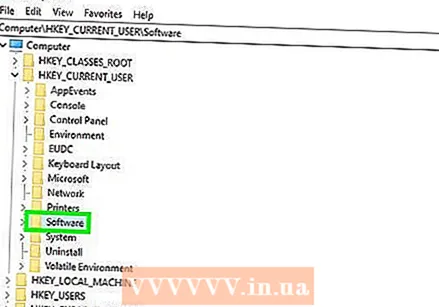 "HKEY_USERS" এ অন্য ফোল্ডারগুলির জন্য এই প্রক্রিয়াটি পুনরাবৃত্তি করুন। "HKEY_USERS" এ অন্য ফোল্ডারগুলির তীর এবং তারপরে "সফ্টওয়্যার" ফোল্ডারে ক্লিক করুন। পাশাপাশি এনভিআইডিএ বা এনভিআইডিআইএ কর্পোরেশন সম্পর্কিত সমস্ত ফোল্ডার মুছুন।
"HKEY_USERS" এ অন্য ফোল্ডারগুলির জন্য এই প্রক্রিয়াটি পুনরাবৃত্তি করুন। "HKEY_USERS" এ অন্য ফোল্ডারগুলির তীর এবং তারপরে "সফ্টওয়্যার" ফোল্ডারে ক্লিক করুন। পাশাপাশি এনভিআইডিএ বা এনভিআইডিআইএ কর্পোরেশন সম্পর্কিত সমস্ত ফোল্ডার মুছুন। 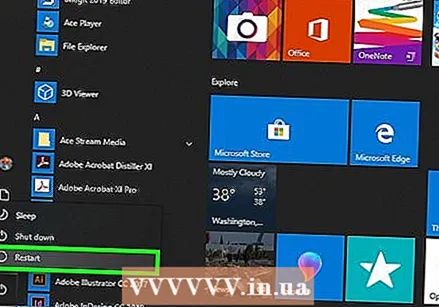 সমস্ত এনভিআইডিএ ফোল্ডার মুছে ফেলার পরে আপনার কম্পিউটার পুনরায় চালু করুন। সমস্ত এনভিআইডিএ ড্রাইভার এখন আপনার রেজিস্ট্রি থেকে পুরোপুরি সরানো হয়েছে।
সমস্ত এনভিআইডিএ ফোল্ডার মুছে ফেলার পরে আপনার কম্পিউটার পুনরায় চালু করুন। সমস্ত এনভিআইডিএ ড্রাইভার এখন আপনার রেজিস্ট্রি থেকে পুরোপুরি সরানো হয়েছে।
পরামর্শ
- এনভিআইডিআইএ ড্রাইভারদের আনইনস্টল করার আগে একটি সিস্টেম রিস্টোর পয়েন্ট তৈরি করুন। এরপরে আপনি দুর্ঘটনাবশত রেজিস্ট্রিতে ভুল এন্ট্রিগুলি মুছে ফেললে এবং আপনার সিস্টেমের ক্ষতি হওয়ার ক্ষেত্রে আপনার একটি ব্যাকআপ রয়েছে। একটি সিস্টেম পুনরুদ্ধার পয়েন্ট আপনাকে রেজিস্ট্রিতে কোনও পরিবর্তন আনার আগে আপনাকে সময়ের সাথে পূর্ববর্তী পয়েন্টে আপনার কম্পিউটারকে আবার রোল করতে দেয়।
সতর্কতা
- রেজিস্ট্রি আইটেম মান পরিবর্তন করবেন না। আপনি এটির সাথে বড় সমস্যাগুলি তৈরি করতে পারেন এবং এমনকি আপনার পুরো অপারেটিং সিস্টেমকেও ক্ষতি করতে পারে। আপনি যদি দুর্ঘটনাক্রমে রেজিস্ট্রি মান পরিবর্তন করেন তবে আপনার সম্পূর্ণ হার্ড ড্রাইভটি মুছতে এবং সমস্যাটি সমাধান করতে উইন্ডোজ পুনরায় ইনস্টল করার জন্য সিস্টেমটি পুনরুদ্ধার করতে এই পদক্ষেপগুলি অনুসরণ করুন।



